在线配色器
搭出好色彩

效果图制作分为三个部分:首先把人物抠出来,方法任意;然后用裂纹素材给脸部及肤色等区域增加裂纹;最后用碎片素材增加碎片,局部增加火焰效果,再整体润色即可。最终效果

作者介绍的仿手绘方法非常专业,不过难度要大很多,需要一定的绘画基础,并对PS和SAI两款软件非常熟练,同时还需要配合手绘板绘制。原图

本教程的磨皮方法操作起来可能有点复制,不过处理后的图片细节分布均匀,效果也非常精细。大致过程:首先需要选择精度好一点的素材图片,再磨皮之前需要创建两个曲线调整图层,
3、眼睛部分的处理:原图人物是闭眼的,所以只需要对上下眼皮和睫毛进行处理。方法如下图。
选择一个柔角笔刷,参数设置如下图。选择钢笔工具参数设置如下图。将突破放大,用5像素的柔笔刻画眼线,用2像素的柔笔刻画睫毛。用钢笔沿睫毛走向画出路径,描边路径。钢笔描边是要勾选模拟压力,切记不要重复路径!那样描出来的路径虽然整齐,但是死板,缺少美感。描边路径的颜色选择比原睫毛色深一点的灰褐色,淡一定不是纯黑色。睫毛画完以后用涂抹工具选用系统自带的喷溅笔刷沿睫毛走向适当涂抹使之柔和。
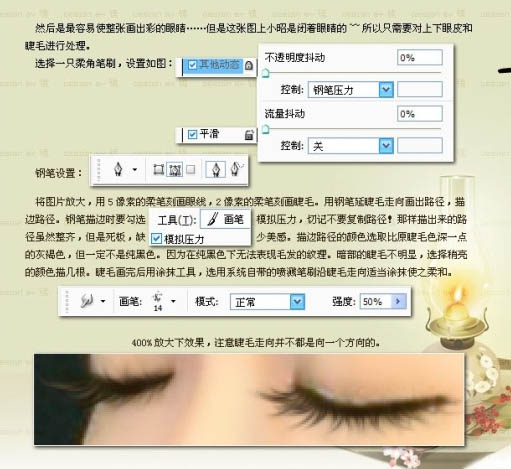
4、处理完睫毛,把眼皮结构顺手画上。因为是闭着眼睛的,所以容易很多。将下眼皮用浅肤色提亮,上眼皮的亮面和暗面带一下,记住眼睛是个球体不要画成平的就可以。

5、开始画鼻子。新建一个图层选择原来鼻子部分皮肤的颜色,适当调整开始画。这一步没什么技巧,在掌握鼻子结构的基础上画就可以。画笔透明度设置低一点,多画几层。注意鼻子也是立体的,不要画扁,再画鼻梁的高光和反光时一定小心,不然鼻子容易歪掉。画的是很周围整体的阴影要及时跟上,不然会很突兀,鼻翼的反光不要太亮,否则显得鼻型不好看,最后点上高光。

Copyright © 2016-2022 WWW.PSDEE.COM All Rights Reserved 版权归PSDEE教程网所有
本站所发布内容部分来自互联网,如有侵犯到您的权益烦请通知我们,我们会在3个工作日内删除相关内容
联系QQ:309062795 闽ICP备10004512号-4